Jak opravit chybu Fortnite Entry Point Not Found Error?
V tomto článku se pokusíme vyřešit chybu „Nenalezen vstupní bod“, se kterou se hráči Fortnite setkávají po spuštění hry.

Hráči Fortnite mají po spuštění hry omezený přístup ke hře, protože narazí na chybu „Vstupní bod nenalezen“. Pokud se potýkáte s takovým problémem, můžete najít řešení podle níže uvedených návrhů.
Co je chyba Fortnite Entry Point Not Found Error?
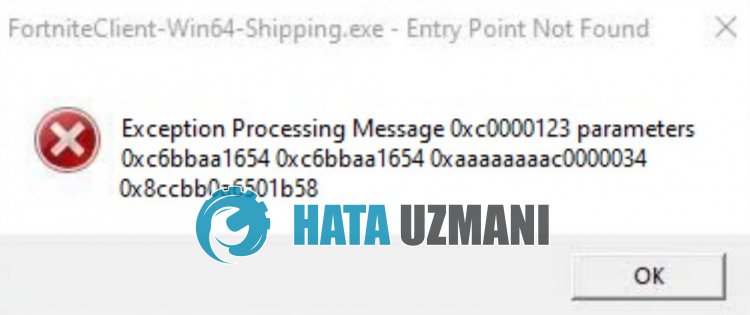
Tato chyba je obvykle způsobena poškozením souboru v operačním systému. S takovou chybou se samozřejmě můžeme setkat nejen kvůli tomuto problému, ale také kvůli mnoha dalším problémům. Za tímto účelem se pokusíme problém vyřešit tím, že vám sdělíme několik návrhů.
Jak opravit chybu Fortnite Entry Point Not Found Error
Chcete-li tuto chybu opravit, můžete najít řešení problému podle níže uvedených návrhů.
1-) Opravte chyby systému Windows
Soubory v systému Windows jsou poškozené nebo poškozené, což může vést k různým chybám. Za tímto účelem s vámi sdílíme dva bloky kóduapokusíme se naskenovataopravit poškozené nebo poškozené soubory.
Proveďte skenování SFC
Poškozené nebo poškozené soubory, které se vyskytují v souborech Windows, mohou způsobit mnoho chybových kódů. Za tímto účelem vám řekneme několik způsobů, jak problém vyřešit.
- Na úvodní obrazovce vyhledávání zadejte „cmd“aspusťte jej jako správce.
- Do příkazového řádku, který se otevře, zadejte „sfc /scannow“astiskněte klávesu Enter.
Po tomto procesu budou poškozené nebo poškozené soubory zkontroloványabudou provedeny opravy. Nevypínejte ani nerestartujte počítač, dokud nebude proces dokončen. Po tomto procesu provedeme další návrh.
Proveďte sken DISM
- Na úvodní obrazovce vyhledávání zadejte „cmd“aspusťte jej jako správce.
- Na obrazovce příkazového řádku, která se otevře, zadejte následující příkazyastiskněte klávesu enter.
- Zavřít /Online /Vyčištění obrázku /Kontrola zdraví
- Dism /Online /Cleanup-Image /ScanHealth
- Dism /Online /Cleanup-Image /RestoreHealth
Po úspěšném dokončení procesu můžete restartovat počítačazkontrolovat, zda problém přetrvává.
2-) Aktualizujte operační systém
Skutečnost, že váš operační systém není aktuální, může způsobit, že narazíme na různé chyby, jako je tato. Za tímto účelem můžete zkontrolovat, zda problém přetrvává, aktualizací operačního systému.
- Na úvodní obrazovce vyhledávání zadejte „Zkontrolovat aktualizace“aotevřete ji.
- Na obrazovce, která se otevře, klikněte na „Zkontrolovat aktualizace“azkontrolujte.
- Po kontrole operace aktualizujte požadavek na aktualizaci, pokud je k dispozici.
Po dokončení aktualizace můžete restartovat počítačazkontrolovat, zda problém přetrvává.
3-) Smazat složku binárních souborů
Poškozená nebo neúplná instalace složky Binaries ve složce
Fortnite může způsobit, že narazíme na různé chyby, jako je tato. Pokud je složka Binaries poškozená nebo chybí nahrání souborů, možná budeme muset složku obnovit. Za tímto účelem můžeme obnovit složku Binaries podle níže uvedeného návrhu.
- Nejprve se dostaneme do složky souborů Fortnite.
- Otevřete složku „FortniteGame“ umístěnou ve složce se soubory Fortnite.
- Smažte složku „Binaries“ ve složce.
- Po dokončení smazání spusťte Epic Games Launcheraověřte hru Fortnite.
- Pro ověření klikněte na „Library“aklikněte na tři tečky vedle hry „Fortnite“avyberte „Manage“.
- Zahajte proces ověření kliknutím na tlačítko Ověřit v novém okně, které se otevře.
Po dokončení procesu ověření můžete spustit hruazkontrolovat, zda problém přetrvává.
4-) Nainstalujte software EAC
Tento problém můžeme vyřešit instalací softwaru Easy Anti-Cheat do hry Fortnite.
- Otevřete umístění souboru hry Fortnite.
- Otevřete složky "Binaries", "Win64"a"EasyAntiCheat" ve složce, na kterou jsme narazili.
- Otevřete program "EasyAntiCheat_Setup.exe" dvojitým kliknutím na něj.
- Na obrazovce, která se otevře, klikněte na tlačítko "Install Easy Anti-Cheat".
- Po dokončení instalace dokončete proces kliknutím na tlačítko "Dokončit".
Pokud to po tomto procesu nefungovalo, odstraňte Easy Anti-Cheataznovu jej nainstalujte. K tomu;
- Otevřete umístění souboru hry Fortnite.
- Otevřete složku "EasyAntiCheat" ve složce, na kterou jsme narazili.
- Otevřete program "EasyAntiCheat_Setup.exe" dvojitým kliknutím na něj.
- V otevřeném programu vyberte hru Fortniteaodinstalujte ji stisknutím možnosti „Odinstalovat“ vlevo dole.
Po tomto procesu můžete znovu zkusit výše uvedený instalační proces.
5-) Vypněte podpis ovladače
Takovým chybám můžeme předejít vypnutím podpisu ovladače pro Windows 10.
- Na úvodní obrazovce vyhledávání zadejte cmdaspusťte jej jako administrátor
- Na obrazovce příkazového řádku, která se otevře, zadejte následující fragment kóduastiskněte klávesu Enter.
- bcdedit -nastav VYPNUTÍ TESTOVÁNÍ
- bcdedit /set nointegritychecks off
Po úspěšném provedení procesu můžeme restartovat počítačapohodlně spustit hru Fortnite.
6-) Změňte režim kompatibility
Pokud ve hře Fortnite dojde k nesouladu s kompatibilitou, může to způsobit, že narazíme na různé chyby, jako je tato. Za tímto účelem můžeme problém odstranit zajištěním kompatibility.
- Nejprve se dostaneme do složky hry Fortnite.
- Otevřeme složku "FortniteGame", "Binaries", "Win64".
- Klikněte pravým tlačítkem na soubor "FortniteClient-Win64-Shipping.exe" ve složceapřejděte do nabídky "Vlastnosti".
- V novém okně, které se otevře, klikněte na možnost „Kompatibilita“azaškrtněte možnost „Spustit tento program v režimu kompatibility pro:“.
- Poté níže vyberte „Windows 8“apovolte možnost „Spustit tento program jako správce“.
- Po provedení této operace jiuložte kliknutím na tlačítko „Použít“.
Po dokončení procesu ukládání můžete hru spustitazkontrolovat, zda problém přetrvává.
Ano, přátelé, vyřešili jsme náš problém pod tímto názvem. Pokud váš problém přetrvává, můžete se zeptat na chyby, na které narazíte, vstupem na naši platformu FORUM.
